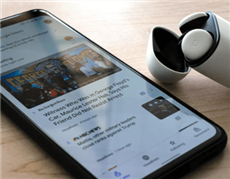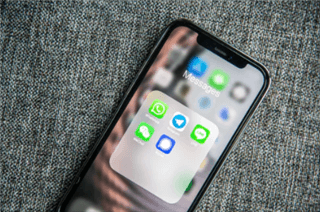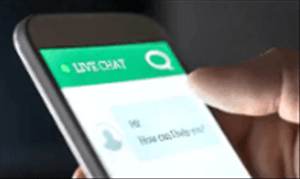Snapchat auf neues Handy übertragen? So geht’s!
Es ist aufregend, ein neues Handy zu besitzen, aber es ist unvermeidlich, eine Menge nützlicher Daten vom alten auf das neue Handy zu übertragen. In der Tat gibt es viele Methoden für die Übertragung von Apps und App-Daten, und im Folgenden erfahren Sie mehr darüber.
Mit einigen professionellen Apps zum Übertragen und Speichern ist es möglich, Snapchat auf neues Handy schnell und sicher zu übertragen. In den folgenden Abschnitten werden einige gängige APPs empfohlen, die das Übertragen von Snapchat unkomplizierter machen.
Snapchat-Datenauf neues Handy übertragen über Google Drive
Verschiedene Cloud-Drives mit bestimmten Datenmigrationsfunktionen, wie z. B. Google Drive, unterstützen die Speichern von Kontakten, Informationen, Fotos, Videos usw. Und sie verfügen über automatische Synchronisationsfunktionen. Das Cloud-Drives besitzt einen großen Speicherplatz und ist für die gemeinsame Nutzung mit mehreren Geräten geeignet.
Mit Google Drive können Sie in den folgenden Schritten Ihre Daten von einem alten Mobilgerät auf ein neues Gerät übertragen, einschließlich Snapchat auf neues Handy übertragen.
Schritt 1: Melden Sie sich bei der Google Drive-App auf Ihrem alten Gerät an und tippen Sie in Snapchat auf die Option “Hochladen”, um Ihre Daten wie Fotos, Videos, Kontakte usw. in Snapchat mit automatischer Synchronisierung auf Google Drive hochzuladen.
Schritt 2: Nachdem Sie die Google Drive-App auf Ihrem neuen Gerät installiert haben, melden Sie sich mit Ihrem Benutzernamen und Passwort bei Google Drive an. Die App zeigt Ihnen alle Dateien an, die Sie in die Google Cloud hochgeladen haben, klicken Sie auf die benötigten Daten und dann auf “Herunterladen”, um die Daten auf Ihrem neuen Gerät zu speichern.
Mit diesen zwei Schritten können dann Fotos, Videos, Kontakte usw. in Snapchat auf Ihrem alten Gerät auf Ihr neues Handy übertragen werden.
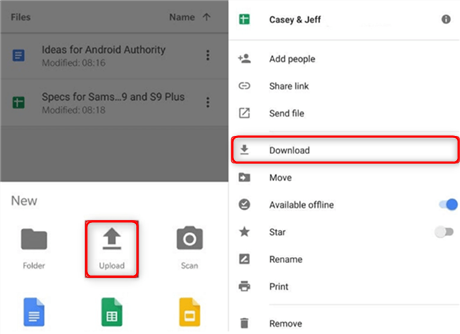
snapchat-google-drive-auf-neues-handy-uebertragen
Die Nachteile von Google Drive liegen jedoch auf der Hand: Es können nur Daten übertragen werden, die nicht mit der Anwendung zusammenhängen. Andererseits sind Ihre Daten aufgrund der hohen Abhängigkeit vom Internet beim Hochladen in die Cloud nicht zu 100 % geschützt.
Snapchat von Android auf Android über Smart Switch App
Einige Mobiltelefonhersteller haben ihre Produkte auch mit Datenübertragungstools ausgestattet, wie z. B. iCloud für IOS und für Android, Samsung hat seine Smart Switch App, usw. Diese spezialisierten Switch-Software-Anwendungen unterstützen eine breite Auswahl an Datenübertragungen, einschließlich Kontakten, Nachrichten, Terminen, Bildern, Audios, Videos, Dokumenten, Anwendungen und sogar Anwendungsarchivdaten.
Darüber hinaus ist die Wiederherstellung der Softwareumgebung umfassender, mit Unterstützung für Datenmigration wie Kontoinformationen und Einstellungen. Z.B., wenn Sie Snapchat auf ein neues Handy übertragen möchten, kann eine solche Anwendung Ihre Gewohnheiten perfekt wiederherstellen. Mit anderen Worten kann eine solche App perfekt sein, um Ihre Gewohnheiten und all Ihre Vorlieben bei der Verwendung von Snapchat wiederherzustellen.
Diese Art der Datenübertragungs-App ist einfach zu verwenden, am Beispiel der Smart Switch App von Samsung.
Schritt 1: Installieren Sie die Smart Switch App auf beiden Samsung-Geräten. Legen Sie die beiden Samsung-Geräten nebeneinander (nicht mehr als 10cm voneinander entfernt).
Schritt 2: Wählen Sie auf beiden Geräten den Gerätetyp “Android-Gerät” und klicken Sie auf “Start”. Klicken Sie auf Ihrem alten Samsung-Geräten die Option “Sender” und dann auf dem neuen Samsung-Gerät die Option “Empfänger” an.
Schritt 3: Auf dem alten Samsung-Gerät klicken Sie auf die Option “Verbinden”. Nach erfolgreicher Verbindung der beiden Geräte gibt es eine Bestätigungsmeldung.
Schritt 4: Wählen Sie alle zu übertragenden Daten des alten Geräts aus und klicken Sie auf die Option “Sender”. Klicken Sie auf dem neuen Gerät auf die Option “Empfangen”, um die Übertragung der Daten zu starten. Klicken Sie nach dem Empfang auf dem neuen Gerät auf “Fertigstellen”.
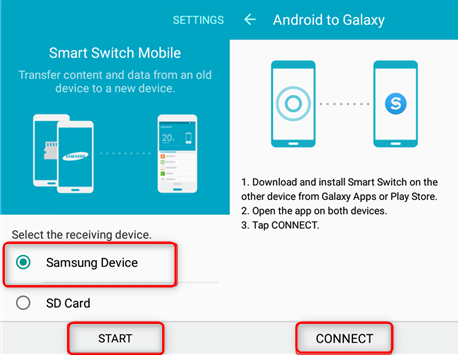
snapchat-von-android-auf-android-ueber-smart-switch
Quelle: TechnoStalls
Snapchat von iPhone auf iPhone über iCloud übertragen
Bei zwei iPhone können die Daten hingegen über iCloud übertragen werden.
Schritt 1: Öffnen Sie die “Einstellung” App auf Ihrem alten iPhone, tippen Sie auf Ihren Namen oben im Einstellungsmenü, und stellen Sie sicher, dass iCloud Backup auf “Ein” eingestellt ist. Klicken Sie auf “Jetzt Backup”, damit Sie sicherstellen können, dass Sie von einem aktuellen Backup wiederherstellen.
Schritt 2: Nachdem die Speicherung abgeschlossen ist, öffnen Sie Ihr neues Gerät und melden Sie sich mit Ihrer Apple ID und Ihrem Passwort bei Ihrer iCloud an, nachdem Sie die Aufforderung erhalten haben. Dann sehen Sie “App & Daten” auf dem Bildschirm, wählen Sie die Option “Wiederherstellen aus iCloud-Backup”. Bitte bleiben Sie verbunden, bis der Wiederherstellungsprozess abgeschlossen ist.
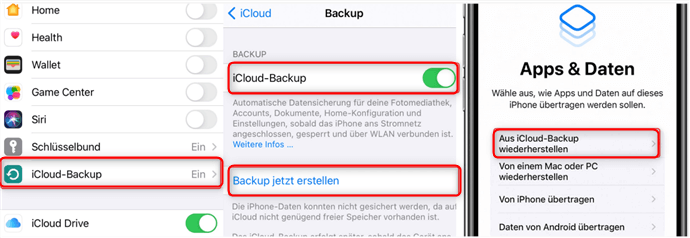
snapchat-iphone-auf-iphone-ueber-icloud-uebertragen
Der Schwachpunkt von Datenübertragungs-Apps, die von Mobiltelefonherstellern für ihre eigenen Produkte maßgeschneidert werden, ist jedoch, dass die Benutzer eine bestimmte Smartphone-Marke verwenden müssen.
Dies trifft möglicherweise nicht die Bedürfnisse der vielen jungen Nutzergruppen, die mit Snapchat sofort Videos und Fotos teilen wollen und nach Jugendlichkeit und Hightech streben. Dies liegt daran, dass sie solche Apps nicht verwenden können, um Snapchat und Accounts auf ein neues Handy mit einem anderen System oder einer anderen Marke zu übertragen
Snapchat von Android auf iPhone über AppTrans übertragen
Basierend auf den Kritikpunkten der oben genannten Produkte haben sich professionelle Datenübertragungsanwendungen von Drittanbietern wie AppTrans herausgebildet, die in der Regel den eigenen WIFI-Hotspot des Geräts für die Peer-to-Peer-Datenübertragung nutzen und keine große Netzwerkumgebung benötigen.
Außerdem sind sie nicht nur einfach zu bedienen, sondern sie unterstützen auch eine breite Palette von Datenübertragungen, wodurch die Datenübertragung effizient und weniger fehleranfällig ist.
Darüber hinaus kann AppTrans zwischen verschiedenen Systemen übertragen (von Android- auf iOS-Geräte) und ist nicht auf ein bestimmtes System oder -Telefonmarke beschränkt, so dass es die Bedürfnisse aller Benutzer erfüllen können.
Mit AppTrans können Sie lokale Backups auf Ihrem eigenen Computer erstellen und speichern. Es wird keine Datenkonvertierung über das Internet und kein Cloud-Dienst verwendet. Damit besteht kein Risiko von Datenschutzverletzungen. Außerdem verfügt die Festplatte Ihres Computers über mehr freien Speicherplatz für Backups als Google Drive oder iCloud, so dass Sie sich keine Sorgen mehr um Speichergrenzen machen müssen und keine zusätzlichen Kosten anfallen.
Nach dem Herunterladen, wie können Sie AppTrans verwenden, um Apps und Daten zwischen Geräten (von Android- auf iOS-Geräte) zu übertragen? Sie müssen nur die folgenden Schritte ausführen.
Schritt 1: Starten Sie AppTrans auf Ihrem Computer und klicken Sie auf die Option “Apps Übertragen” > “Auf Handy übertragen”. Verbinden Sie die beiden mobilen Geräte mit dem Computer und klicken Sie auf die Schaltfläche “Jetzt Übertragen”.
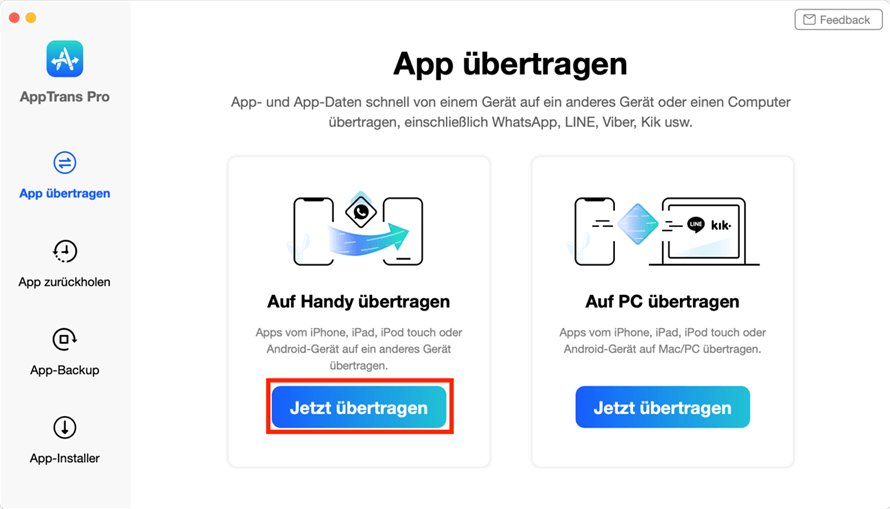
apptrans-app-uebertragen-auf-handy-jetzt-uebertragen
Sobald die Verbindung abgeschlossen ist, sehen Sie den folgenden Bildschirm.
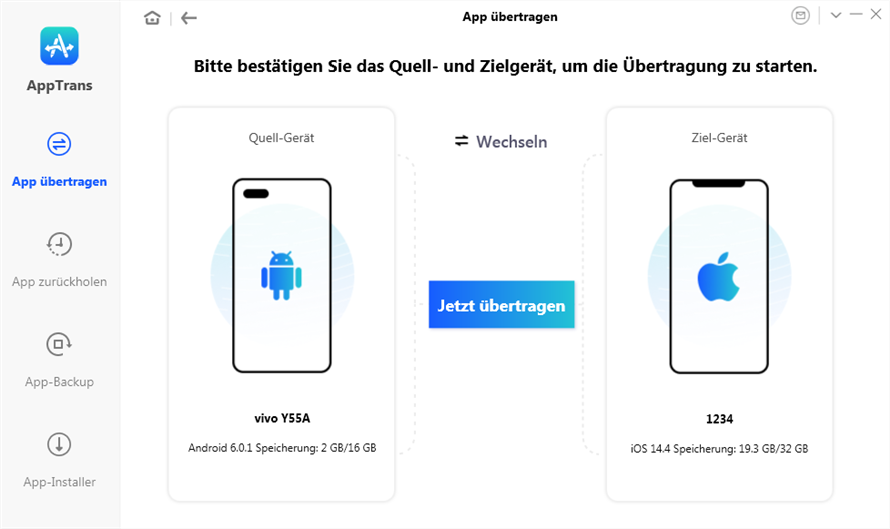
apptrans-whatsapp-uebertragen-android-auf-iphone
Schritt 2: In der AppTrans-App gibt es eine separate Einstellung für die App-Übertragung von WhatsApp. Daher müssen Sie auf die Option “Andere Apps” klicken und dann auf “Weiter“ klicken.
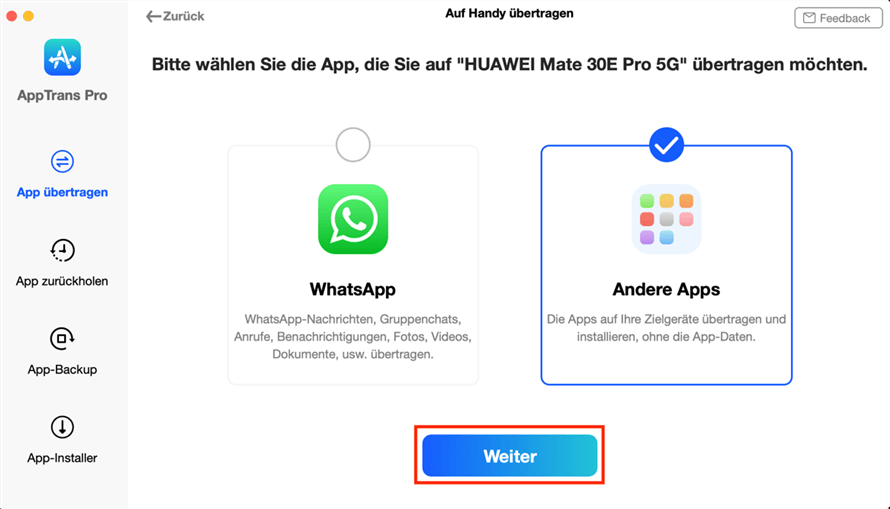
apptrans-uebertragen-andere-apps-weiter
Schritt 3: In diesem Artikel wird “Snapchat auf neues Handy übertragen“ als Beispiel, wählen Sie Snapchat aus und klicken Sie auf die Schaltfläche “Jetzt übertragen”, um mit der Übertragung fortzufahren.
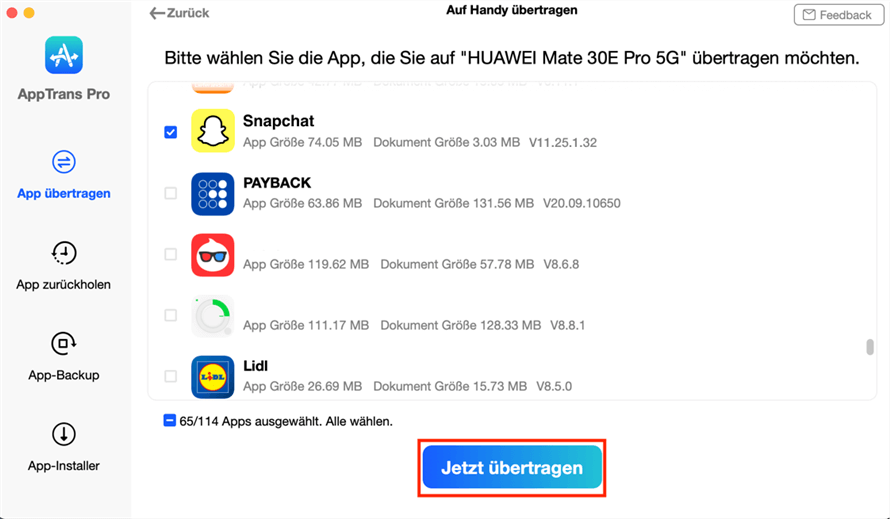
apptrans-snapchat-jetzt-uebertragen
Schritt 4: Wählen Sie die “Snapchat” und deren Daten aus, klicken Sie auf die Schaltfläche “Jetzt übertragen”, um sie auf das neue Gerät zu übertragen. Sie werden einen Bildschirm mit der Fertigstellung sehen, wenn der Übertragungsprozess abgeschlossen ist.
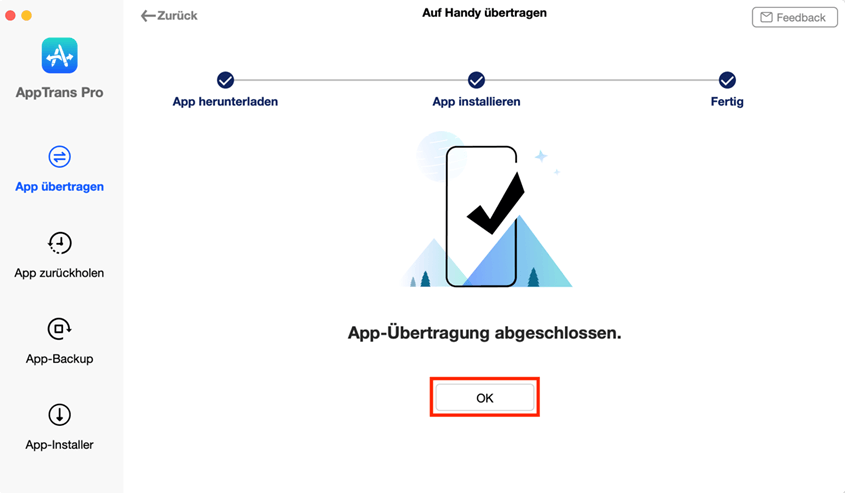
apptrans-app-uebertragen-abgeschlossen
Fazit:
Google Drive unterstützt keine Backups von Apps und App-Archiven, wie z.B. die Übertragung von Snapchat App und Snapchat Account zum neuen Gerät ist unmöglich. Die Datenmigrations-Apps wie Smart Switch-App und iCloud, die von Telefonherstellern für ihre eigenen Produkte angepasst werden, sind auf die Datenmigration nur auf dieser Gerätemarke beschränkt und können nicht die Bedürfnisse aller Benutzer erfüllen.
Von daher wird AppTrans empfohlen, mit dem Sie Apps und App-Daten direkt von einem Gerät auf ein anderes übertragen können und nicht auf Ihr System beschränkt ist. Mit AppTrans ist die Übertragung von Snapchat auf neues Handy übertragen kein Problem!
AppTrans – Ihr App-Übertragen Manager
- Apps/WhatsApp-Chats auf das neue Handy mitnehmen
- Apps auf eine bessere Art und Weise sichern
- Flexible Vorschau und Wiederherstellung der benötigten Daten
- WhatsApp nach Wunsch übertragen, sichern und wiederherstellen
Herunterladen für Win100% sauber und sicher
Herunterladen für Mac100% sauber und sicher
Gratis Herunterladen * 100% sauber und sicher
Weitere Fragen über Produkt? Kontaktieren Sie bitte userem Support Team, um Lösungen schnell zu bekommen >